Интеграция с 1С
Установка модуля обмена
Установка модуля обмена 5.х, 6.х, 7.х
Установка модуля обмена 5.х, 6.х, 7.х
Урок
8
из
71
Сложность урока:
4 из 5
4 уровень - сложно, требуется сосредоточиться, внимание деталям и точному следованию инструкции.
Просмотров:
69193
Дата изменения:
11.11.2025
Недоступно в лицензиях:
Старт, Стандарт, Энтерпрайз
Текущую редакцию Вашего 1С-Битрикс можно просмотреть на странице Обновление платформы (Marketplace > Обновление платформы).
Примечание: в уроке подробно рассматривается установка модуля обмена 5.х. Установка модулей обмена 6.х, 7.х выполняется аналогично, имеются лишь небольшие отличия в дизайне.
Важно! Если в системе установлен модуль обмена 4.х, то необходимо:
- в первую очередь обновить его до последней версии и только потом приступать к установке модуля 5.х;
- после установки запустить внешнюю обработку, которая сконвертирует настройки обмена до версии 5.х (обработка находится там же, где и сам модуль обмена).
Внимание!
- Модули обмена 6.5.х и 7.х совместимы ТОЛЬКО с версией модуля sale не ниже 17.0.1.
- Для модулей обмена 7.х соответствие со службами доставки работает только с версией модуля sale не ниже 17.0.21.
Порядок установки модуля обмена:
Важно! Если в 1С используется
Распределенная информационная база
Механизм распределенных информационных баз предназначен для создания территориально распределенных систем на основе идентичных конфигураций 1С:Предприятия. Это будет полезно в ситуациях, когда у отдаленного филиала нет возможности работать в основной базе. Подобную систему обычно создают, чтобы не нужно было заносить данные вручную повторно несколько раз. В ней присутствует центральная база и несколько дочерних, которые синхронизируют с основной. Для разделения информации из различных баз используются префиксы.
РИБ имеет иерархическую структуру и состоит из отдельных информационных баз – узлов распределенной информационной базы. У каждого узла РИБ может быть произвольное количество подчиненных узлов и один главный узел (вышестоящая база). Узел, у которого нет главного узла, называется корневым узлом распределенной информационной базы.
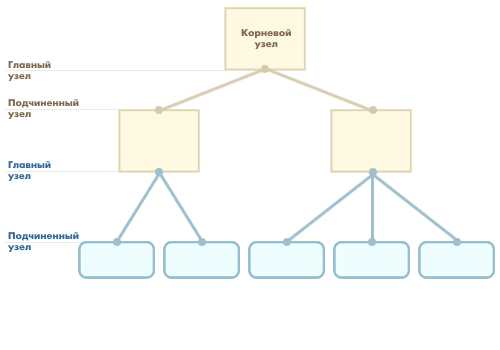
Этот механизм позволяет переносить как изменения данных, так и изменения конфигурации информационной базы. , то устанавливать модуль обмена нужно в подчиненный узел. Дальнейшая синхронизация между подчинеными, главными и корневым узлами происходит в соответствии с настройками РИБ.
РИБ имеет иерархическую структуру и состоит из отдельных информационных баз – узлов распределенной информационной базы. У каждого узла РИБ может быть произвольное количество подчиненных узлов и один главный узел (вышестоящая база). Узел, у которого нет главного узла, называется корневым узлом распределенной информационной базы.
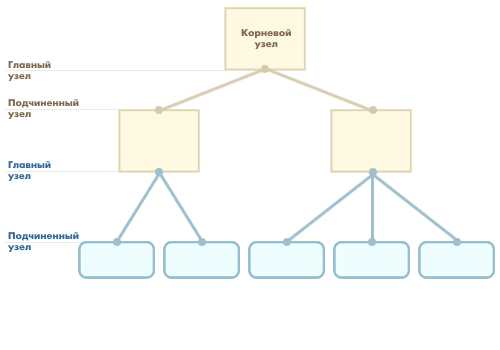
Этот механизм позволяет переносить как изменения данных, так и изменения конфигурации информационной базы. , то устанавливать модуль обмена нужно в подчиненный узел. Дальнейшая синхронизация между подчинеными, главными и корневым узлами происходит в соответствии с настройками РИБ.
- Установите скачанный установщик модуля обмена согласно прилагаемой к нему инструкции.
- Запустите систему 1С:Предприятие в режиме Конфигуратор.
- Сделайте архивную копию информационной базы. Для этого в меню Администрирование выберите пункт Выгрузить информационную базу:
Затем в открывшемся диалоге укажите имя файла, в который будут записаны данные.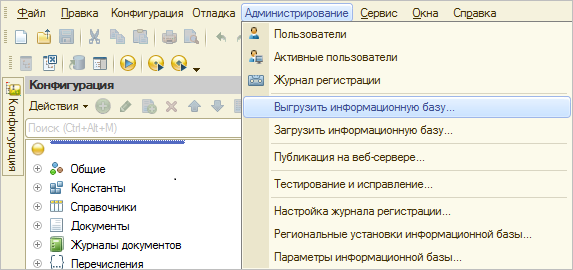
- Откройте конфигурацию с помощью меню Конфигурация > Открыть конфигурацию или путем нажатия
соответствующей кнопки
 .
. - Включите возможность изменения объектов конфигурации, если она
закрыта для изменения
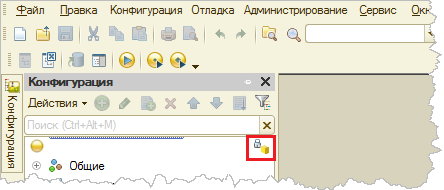 :
:
- Для этого откройте окно Настройка поддержки (Конфигурация > Поддержка > Настройка поддержки) и нажмите кнопку Включить возможность изменения:
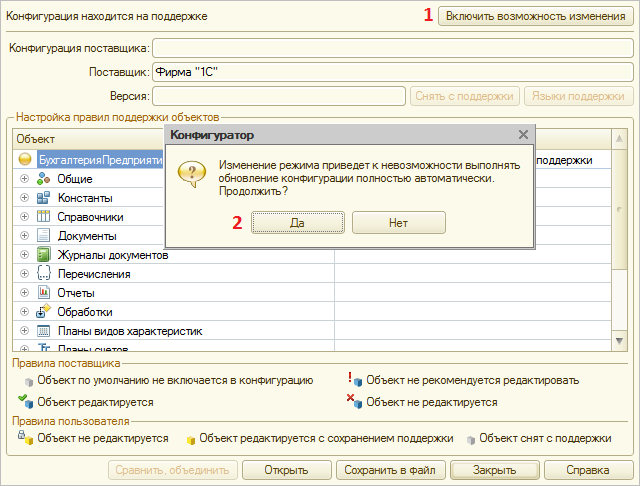
- В окне Настройка правил поддержки можно оставить Объект поставщика не редактируется, если вы собираетесь только добавлять новые объекты. Если же нужно редактировать имеющиеся объекты, то выберите для них Объект поставщика редактируется с сохранением поддержки и нажмите кнопку ОК:
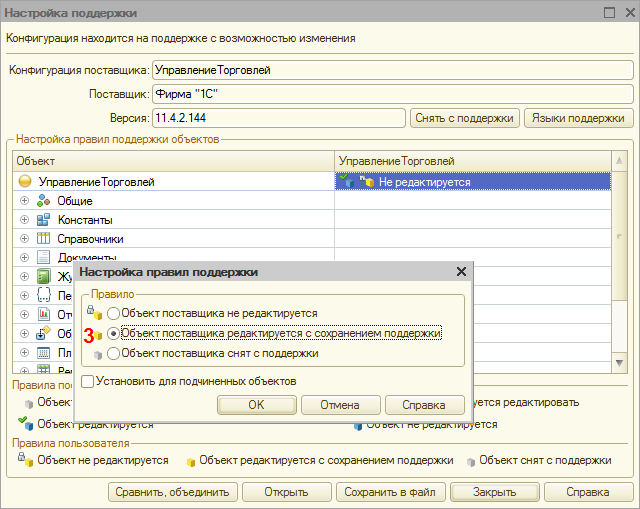
- Сохраните конфигурацию. Теперь в нее можно вносить изменения (об этом оповещает
значок в дереве конфигурации
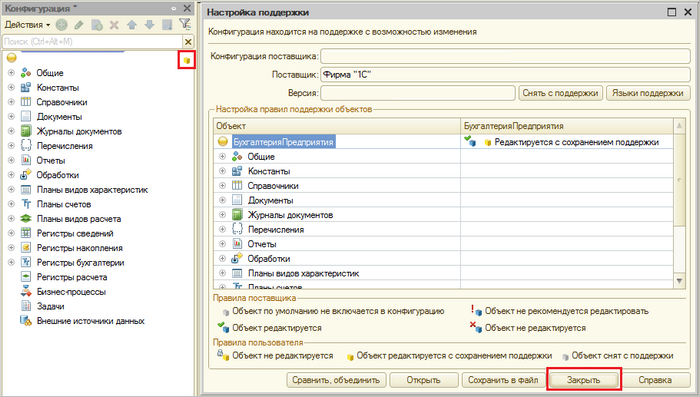 ).
).
- Для этого откройте окно Настройка поддержки (Конфигурация > Поддержка > Настройка поддержки) и нажмите кнопку Включить возможность изменения:
- В редакции Управление торговлей версии 10.3 (для 1С:УТ версии 11.1 этот шаг пропускается) необходимо установить для конфигурации режим совместимости Не использовать. Устанавливается режим совместимости в свойстве конфигурации (в дереве конфигурации нужно выбрать пункт Конфигурация, нажать на правую кнопку мыши и выбрать пункт Свойства - в самом конце свойств устанавливается
режим совместимости
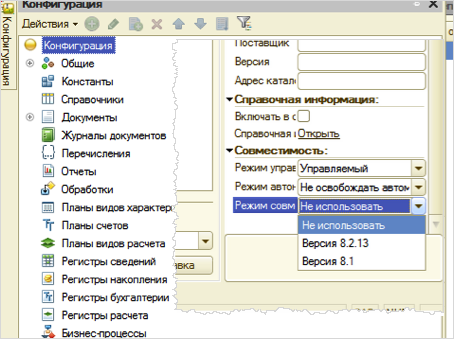 . Режим совместимости необходимо снять из-за того, что используется функционал, который на старых версиях платформы 1С не поддерживается.
. Режим совместимости необходимо снять из-за того, что используется функционал, который на старых версиях платформы 1С не поддерживается.
Важно! Если у вас установлена платформа 1С 8.3, то режим совместимости должен быть не ниже 8.2.16. - Вызовите режим
Сравнить, объединить с конфигурацией из файла
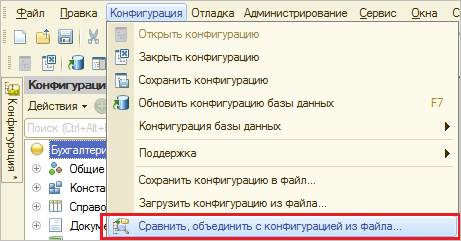 из меню Конфигурация.
из меню Конфигурация.
В этом режиме будут показаны только различающиеся объекты дополнения и используемой конфигурации, поэтому полностью идентичные объекты могут отсутствовать в окне сравнения-объединения.
- В диалоге выбора укажите файл конфигурации XXX.cf. По умолчанию он лежит по следующему адресу:
C:\Users\...\AppData\Roaming\1C\1Cv82\tmplts\1С-Битрикс\ОбменСБ24\(конфигурация 1С). - В окне сравнения объединения обязательно исключите из объединения все объекты конфигурации. Для этого можно
снять флаг
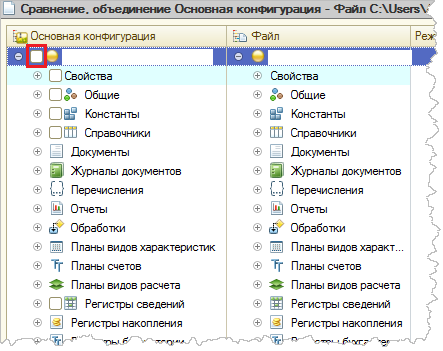 напротив названия конфигурации.
напротив названия конфигурации. - Нажмите кнопку Действия, затем
Отметить по подсистемам файла
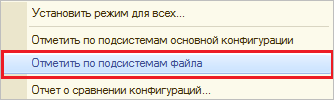 , чтобы указать объекты только устанавливаемого модуля.
, чтобы указать объекты только устанавливаемого модуля.
- Установите флажки напротив
пунктов
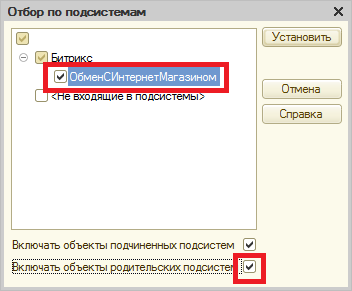 ОбменСИнтернетМагазином и Включать объекты родительских подсистем, затем нажмите кнопку Установить.
ОбменСИнтернетМагазином и Включать объекты родительских подсистем, затем нажмите кнопку Установить. - Включите в объединение (
установите флажок
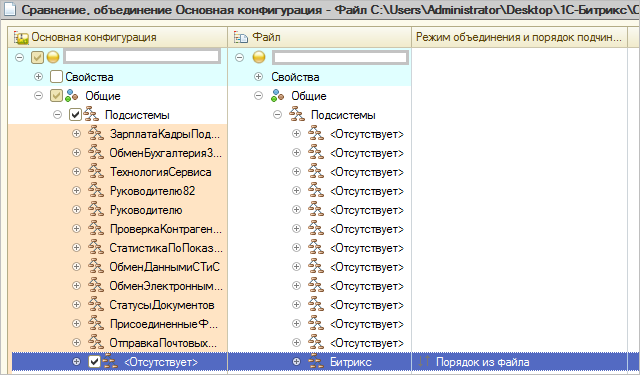 ) подсистему Битрикс (Конфигурация > Общие > Подсистемы > Администрирование > Битрикс):
Примечание: если модуль ранее уже стоял, то этот пункт выполнять не нужно.
) подсистему Битрикс (Конфигурация > Общие > Подсистемы > Администрирование > Битрикс):
Примечание: если модуль ранее уже стоял, то этот пункт выполнять не нужно. - Выполните сравнение и объединение конфигураций (кнопка
Выполнить
 ).
).
Примечание: в некоторых случаях может возникнуть окно Неразрешимые ссылки. В этом случае следует нажать Продолжить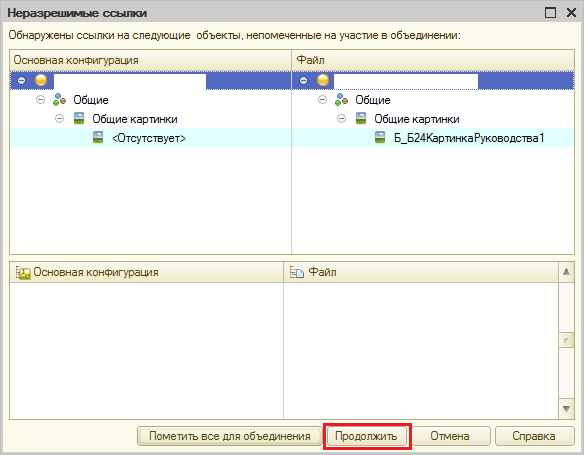 .
.
- Сохраните конфигурацию и обновите конфигурацию базы данных. Для обновления базы можно воспользоваться кнопкой
Обновить
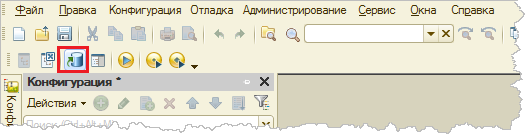 .
.
Примечание: если модуль раньше не был установлен, то высветится окно с изменениями в структуре. Следует нажать Принять .
.
- Выполните обновление данных в базе 1С. Для этого откройте Сервис > Параметры. На вкладке Запуск 1С:Предприятия укажите параметр запуска
ЗапуститьОбновлениеИнформационнойБазы
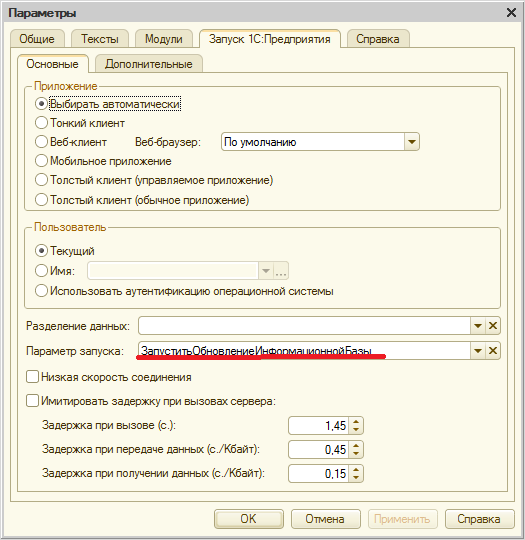 и нажмите Ок.
и нажмите Ок. - В конфигураторе выполните Отладка > Начало отладки. При запуске 1С будет произведено
обновление данных
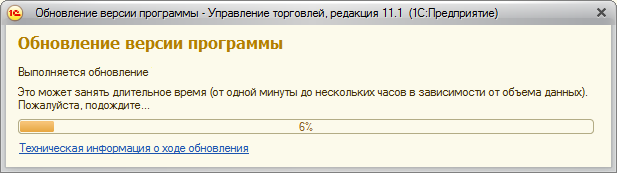 в базе 1С.
в базе 1С.
После обновления данных 1С в конфигураторе нужно убрать параметр запуска (см. выше).
Важно! Для работы с установленным модулем пользователям необходимо добавить роль Роль по работе с БУС.
Мы стараемся сделать документацию понятнее и доступнее,
и Ваше мнение важно для нас
и Ваше мнение важно для нас
Курсы разработаны в компании «1С-Битрикс»